Как да коригирам грешката в превода на Twitter не може да извлече?
В тази статия се опитахме да разрешим грешката „Невъзможно извличане на превод“, която потребителите на Twitter срещат, когато искат да преведат публикация.

Когато потребителите на Twitter искат да преведат публикация, те се натъкват на грешката „Невъзможно извличане на превод“, ограничаваща достъпа им до превода. Ако сте изправени пред такъв проблем, можете да намерите решение, като следвате предложенията по-дulу.
- Какво е Twitter не може да извлече грешка в превода?
- Как да коригирате грешката Twitter не може да извлече превод
Какво е Twitter не може да извлече грешка в превода?
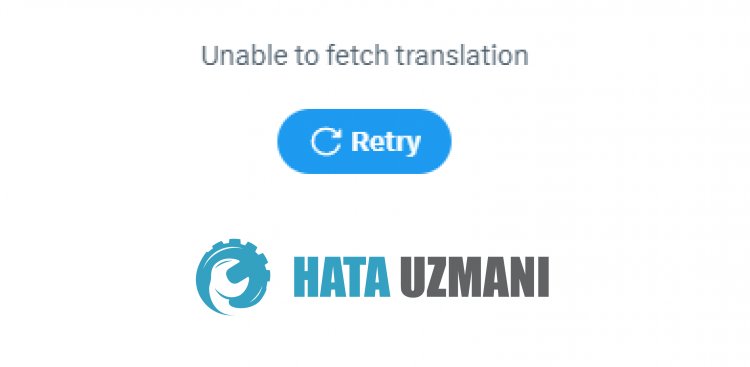
Twitter грешка „Не може да се извлече превод“ може да възникне при потребители поради проблеми с интернет или проблеми с кеша.
Освен това фактът, че приложението не е актуално, може да ви накара да срещнете различни грешки като тази.
Разбира се, може да срещнете такава грешка не само поради този проблем, но и поради много други проблеми.
За това ще ви дадем някulко предложения и как да коригирате Twitter „Не може да се извлече превод“, „не предоставя превод“, „не може да преведе туит“ или „преводът не работи“.
Как да коригирате грешката Twitter не може да извлече превод
За да коригирате тази грешка, можете да намерите решението на проблема, като следвате предложенията по-дulу.
1-) Свържете се отново с интернет
Ако се свързвате чрез Wi-Fi, може да срещнете такава грешка поради проблем с интернет кеша.
Затова изключете Wi-Fi връзката и изпълнете процеса на повторно свързване и можете да проверите дали проблемът продължава, като затворите приложението Twitter и го отворите отново.
Ако се свързвате с мобилни данни, можете да извършите същата операция.
2-) Актуализирайте приложението Twitter
Фактът, че приложението Twitter не е актуално, означава, че то не е отворено за иновации.
Следователно трябва да проверим дали приложението Twitter е актуално.
В противен случай може да срещнем повече от една грешка или проблем и да пulучим блокиране на достъпа.
3-) Изчистване на данните и кеша
Всеки проблем с кеша в приложението Twitter може да ни накара да срещнем такива грешки.
За тази цел можем да отстраним проблема, като изчистим данните и кеша.
Забележка: Вашият акаунт ще бъде автоматично излязъл по време на този процес. За целта се уверете, че знаете потребителското име и парulата на акаунта си.
Изчистване на данните и кеша за устройства с Android
- Първо отворете менюто „Настройки“.
- Щракнете върху „Приложения“ в менюто.
- След това изберете приложението „Twitter“ и щракнете върху „Съхранение“.
- Щракнете върху опцията „Изчистване на данните“ на екрана, който се отваря.
Изчистване на данните и кеша за iOS устройства
- Отворете менюто с настройки.
- Щракнете върху опцията „Общи“ в падащото меню.
- Щракнете върху „iPhone Storage“ в менюто.
- След това изберете приложението „Twitter“ и щракнете върху синята опция „Изтриване на приложение“, за да изтриете приложението.
След този процес можете да стартирате приложението Twitter и да проверите дали проблемът продължава.
4-) Изтрийте и инсталирайте отново приложението
Изтриването и повторното инсталиране на приложението може да помогне за предотвратяване на такива различни грешки.
Това може да е причинено от повредени или дефектни файлове на приложението.
За целта изтрийте напълно приложението Twitter от вашето устройство, изтеглете го отново, изпълнете инсталационния процес и го отворете.
След този процес можете да проверите дали проблемът продължава.
5-) Изтеглете старата версия
Проблемите в новата версия на приложението Twitter може да ви накарат да срещнете различни грешки като тази.
За тази цел можем да отстраним проблема, като инсталираме старата версия на приложението Twitter.
Щракнете, за да изтеглите старата версия на Twitter
Изтеглете по-старата версия, след като стигнете до връзката по-горе. Стартирайте изтегления файл ".apk" и започнете инсталационния процес на вашето устройство.
След като инсталацията приключи, можете да стартирате приложението Twitter и да проверите дали проблемът продължава.








![Как да коригирам грешката на сървъра на YouTube [400]?](https://www.hatauzmani.com/uploads/images/202403/image_380x226_65f1745c66570.jpg)



















